Chaque semaine, les lecteurs demandent « pouvez-vous enregistrer des fichiers pdf sur iPhone? » Et la réponse est un OUI catégorique! Vous pouvez en effet enregistrer un PDF du Web sur votre iPhone ou iPad (ou un autre iDevice.)
Avec la sortie d'iOS 11+, Apple a introduit l'application Fichiers en remplacement de son application iCloud Drive.
Bien qu'elle soit publiée depuis un certain temps maintenant, l'application Fichiers n'est finalement pas utilisée autant qu'Apple l'avait prévu (ou espéré.)
Dans cet article, nous vous montrons comment enregistrer des PDF de Safari directement dans votre application Fichiers.
Contenu
- ARTICLES LIÉS:
-
Pourquoi utiliser l'application Fichiers dans iOS 11+
- Recherche rapide d'informations et de mots-clés
- Réduit les besoins de stockage de l'appareil
- Envoyez de nombreux fichiers, avec la compression ZIP !
-
Comment enregistrer un PDF de Safari dans l'application Fichiers
- Économisez de l'espace sur l'appareil en stockant sur iCloud Drive
- Le document PDF est disponible dans votre application Fichiers
- Autres options d'enregistrement
-
Comment télécharger une page Web Safari régulière au format PDF
- Enregistrer des fichiers sur iCloud Drive ?
- Pourquoi ne puis-je pas trouver le lecteur iCloud sur mon application Fichiers ?
- Conseils aux lecteurs
-
En résumé,
- Articles Similaires:
ARTICLES LIÉS:
- Comment compresser des fichiers dans un e-mail à l'aide de l'application Fichiers dans iOS 11
- Comment ouvrir/décompresser les fichiers compressés RAR sur votre iPhone
- Travailler avec des PDF et des notes dans iDevice, guide complet
Pourquoi utiliser l'application Fichiers dans iOS 11+ 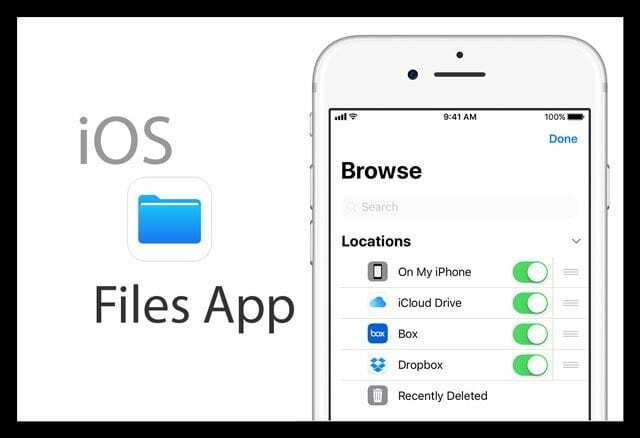
De nombreux utilisateurs préfèrent collecter des informations pertinentes lors de la navigation et préfèrent les stocker afin de pouvoir y accéder facilement plus tard.
Vous pouvez toujours utiliser un signet dans Safari, mais à un moment donné, votre nombre croissant de signets devient difficile à gérer.
Voici quelques raisons pour lesquelles vous voudrez peut-être utiliser l'application Fichiers pour enregistrer et organiser les informations de Safari.
Recherche rapide d'informations et de mots-clés
Il peut également arriver que vous souhaitiez annoter une page ou utiliser « Rechercher » et d'autres commandes utiles pour analyser facilement les informations.
Si le contenu est sous la forme d'un PDF, cela facilite grandement les choses. Les PDF ont d'excellentes fonctionnalités d'intégration au sein de l'écosystème Apple. Vous pouvez enregistrer n'importe quelle page Web de Safari au format PDF.
Réduit les besoins de stockage de l'appareil
Le prochain problème que l'application Files résout dans ce contexte est la capacité de fournir une plate-forme qui réduit l'utilisation du stockage sur l'appareil.
Étant donné que l'application Fichiers sur iOS a des crochets intégrés vers des services cloud comme iCloud et Dropbox, vos fichiers peuvent être soigneusement organisés et rangés dans un stockage cloud.
Cela libère de l'espace de stockage sur votre iPhone ou iPad et peut être très utile pour les iFolks qui luttent continuellement avec un stockage limité sur leurs appareils.
Envoyez de nombreux fichiers, avec la compression ZIP !
Enfin, si et quand vous envoyez un grand nombre de documents ou de PDF via votre iPhone ou iPad email, vous pouvez facilement profiter de la fonction ZIP intégrée pour compresser vos fichiers avant de les envoyer les sortir.
Comment enregistrer un PDF de Safari dans l'application Fichiers
Dans la première série d'instructions, nous ouvrons un fichier de site Web qui est un PDF.
Dans cet exemple, j'ai recherché « PDF de recettes de Noël » à l'aide du champ de recherche de mon application Safari.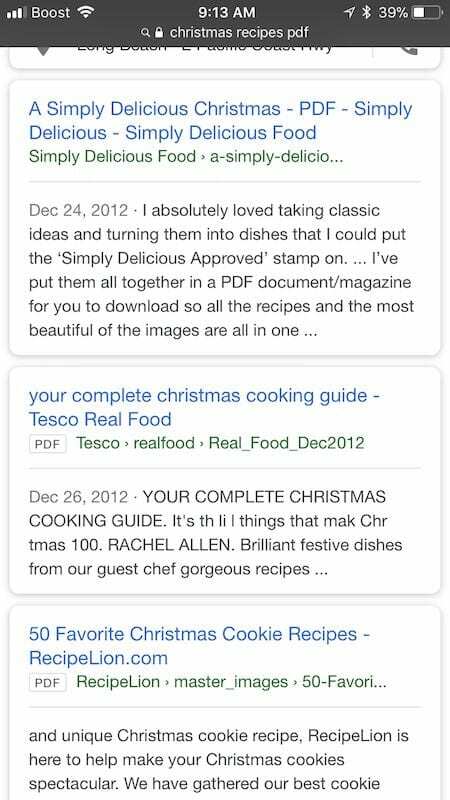
Comme vous pouvez le voir dans les résultats de la recherche, j'ai pu localiser un certain nombre de recettes qui étaient déjà au format PDF.
À ce stade, vous pouvez parcourir les articles pertinents et décider de choisir celui que vous souhaitez conserver. La clé est d'utiliser « PDF » lors de l'utilisation d'une recherche Google.
1. Appuyez sur l'article pour l'ouvrir dans votre navigateur Safari comme n'importe quelle autre page Web normale
Une fois l'article ouvert, Cliquez sur le bouton Partager en bas de la fenêtre du navigateur.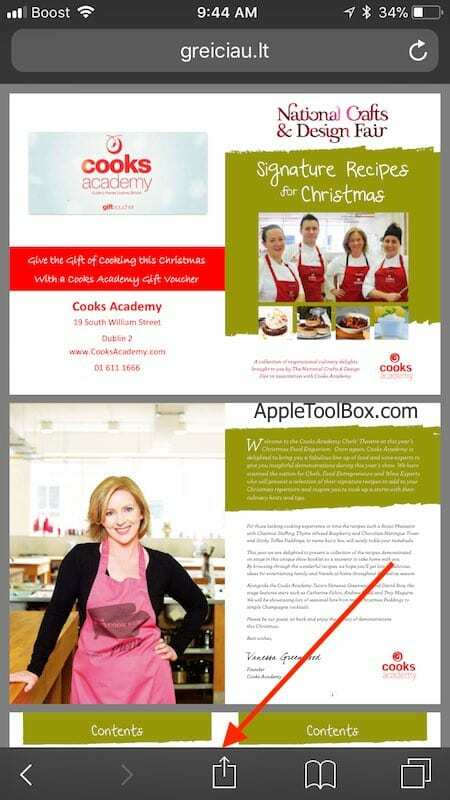
2. Ensuite, faites défiler vers la droite sur les actions disponibles et localisez « Enregistrer dans les fichiers »
- Lorsque vous appuyez sur « Enregistrer dans les fichiers », vous accédez automatiquement à l'application Fichiers
- Si vous ne voyez pas l'option Enregistrer dans des fichiers dans la feuille de partage, assurez-vous que vous regardez un fichier PDF dans Safari, pas seulement une page Web ordinaire.
3. Désignez le dossier dans lequel vous souhaitez stocker le document PDF
Une fois que vous avez choisi le dossier, cliquez simplement sur le bouton « Ajouter » dans le coin supérieur droit de l'application.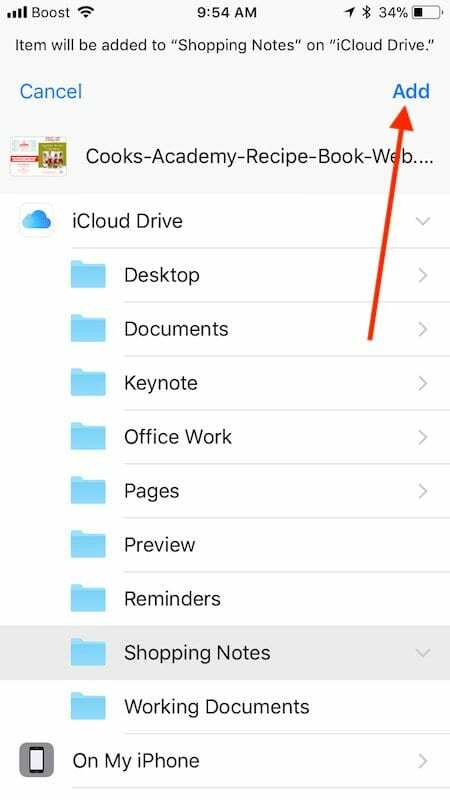
Économisez de l'espace sur l'appareil en stockant sur iCloud Drive
Dans mon exemple, j'ai décidé de le stocker dans l'un de mes dossiers iCloud Drive afin d'économiser de l'espace et de le rendre disponible sur tous mes appareils Apple.
Vous pouvez également choisir l'option de le stocker sur votre iPhone ou iPad en choisissant 'Sur mon iPhone' au lieu du lecteur iCloud. N'oubliez pas que le fichier occupe l'espace de stockage de l'appareil !
C'est ça!!
Le document PDF est disponible dans votre application Fichiers
- Pour localiser le document que vous avez enregistré, ouvrez l'application Fichiers sur votre écran d'accueil
- Allez dans le dossier, et il devrait être là pour que vous puissiez l'utiliser
- Vous pouvez également utiliser la zone de recherche en haut de l'application Fichiers pour rechercher le fichier si vous n'êtes pas sûr de l'endroit où vous l'avez enregistré
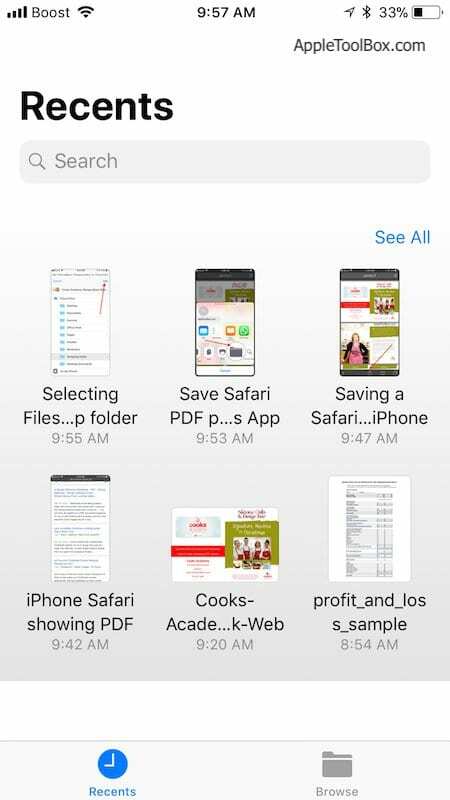
L'autre gain de temps est le bouton "Récents" en bas de l'écran de l'application Fichiers
Appuyez dessus pour afficher tous vos fichiers récents, y compris ceux qui ont été récemment enregistrés dans Fichiers.
Autres options d'enregistrement
En plus de l'application Fichiers, vous pouvez également ouvrir et enregistrer des fichiers PDF dans votre application Books/iBooks via Copy to Books. Lorsque vous utilisez iBooks pour ouvrir un PDF, iBooks enregistre automatiquement une copie du PDF sur votre étagère PDF iBooks. De plus, les fichiers PDF que vous ajoutez à votre application Livres apparaissent automatiquement dans Livres sur tous vos autres appareils Apple lorsque vous utilisez iCloud avec iBooks.
Si vous aimez l'application Kindle d'Amazon, il existe également une option pour l'enregistrer !
Vous pouvez également copier et ouvrir un PDF dans des applications de synchronisation comme Dropbox ou Google Drive, afin de pouvoir conserver des copies de tous vos PDF sur vos appareils connectés à Dropbox/Google Drive.
Examinez de près votre feuille de partage pour voir les options dont vous disposez pour enregistrer des fichiers pdf sur iPhone, iPad ou iPod Touch.
Comment télécharger une page Web Safari régulière au format PDF
Pas de soucis. Vous pouvez convertir n'importe quelle page Web de Safari en PDF.
-
Cliquez sur le bouton Partager en bas du navigateur et faites défiler vers la droite sur les actions disponibles
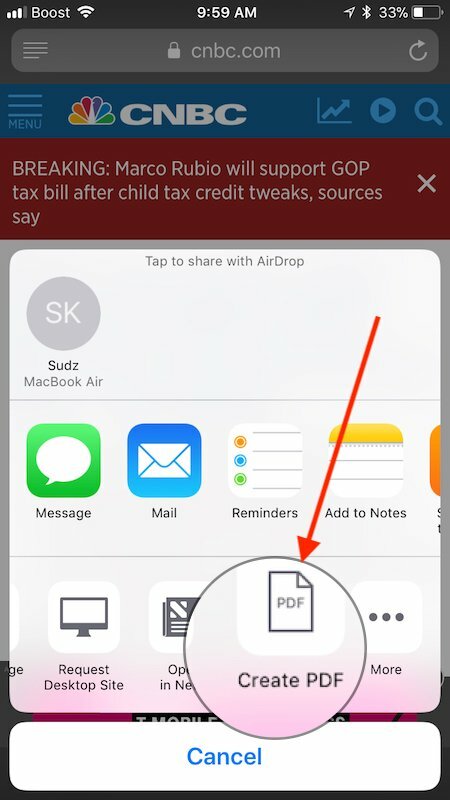
- Choisir 'Créer un nouveau PDF’
- Il convertit automatiquement la page Web en PDF lorsque vous appuyez dessus.
- Utilisez à nouveau le bouton de partage pour le déplacer vers votre application Fichiers
- iOS nomme votre pdf nouvellement créé avec l'étiquette Safari + un horodatage
Enregistrez-le pour l'instant dans votre application Fichiers, puis renommez-le lorsque vous êtes dans l'application Fichiers
- Pour renommer, ouvrez Fichiers et localisez votre pdf nouvellement enregistré
- Appuyez et maintenez et sélectionnez Renommer
- Mettez à jour Safari + Date/Heure avec le nom que vous avez choisi et appuyez sur Terminé pour enregistrer le nouveau nom
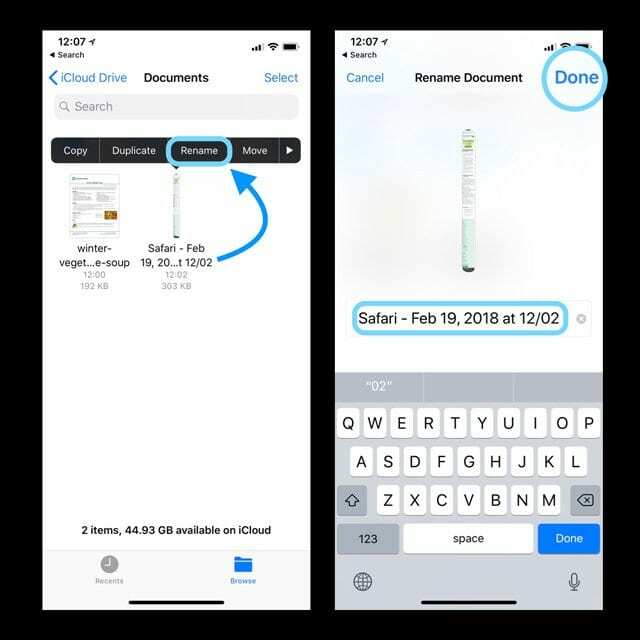
Enregistrer des fichiers sur iCloud Drive ?
Soyez prudent si vous utilisez le lecteur iCloud pour stocker vos PDF.
Habituellement, lorsque vous l'enregistrez, vous pouvez voir le document PDF immédiatement sur votre lecteur iCloud.
Cependant, selon la vitesse de votre Wi-Fi ou la taille du document PDF, il peut parfois mettre un certain temps à apparaître dans vos dossiers.
Pourquoi ne puis-je pas trouver le lecteur iCloud sur mon application Fichiers ?
Lorsque vous essayez d'enregistrer le PDF dans un dossier iCloud sur votre application Fichiers, l'option ne fonctionnera que si vous avez activé le lecteur iCloud dans vos paramètres.
Si pour une raison quelconque vous rencontrez des problèmes
- Appuyez sur Paramètres > Votre profil d'identifiant Apple au sommet
- Sélectionnez iCloud et faites défiler vers le bas et assurez-vous que « iCloud Drive » est activé ici
- Une fois activé, vous ne devriez avoir aucun problème à l'utiliser avec votre application Fichiers
Conseils aux lecteurs 
- Safari peut ouvrir directement les fichiers PDF par lui-même sans avoir besoin d'applications supplémentaires. Vous avez juste besoin d'iBooks/Books pour ouvrir ces fichiers PDF sur un iPhone. Si vous utilisez iOS 7 ou une version antérieure, vous devez installer iBooks manuellement.
- Utilisez AirDrop pour partager des PDF avec des Mac et des iPhone.
- Activez AirDrop sur votre Mac en utilisant le Finder Aller > AirDrop Menu et choisissez Tout le monde
- Appuyez sur AirDrop sur l'iPhone et modifiez le paramètre sur Tout le monde
- Dans la fenêtre AirDrop du Mac, localisez votre iDevice (identifiant Apple)
- Faites glisser le ou les documents PDF vers cette icône iDevice
- Recherchez un message AirDrop sur l'écran de votre iPhone.
- Acceptez de télécharger sur votre appareil
- Refuser de ne pas télécharger
- Vous pouvez également transférer un PDF d'un PC Mac/Windows vers iPhone à l'aide d'iTunes (version antérieure à 12.7).
- Ouvrez iTunes
- Allez dans Livres, puis choisissez Fichier>Ajouter à la bibliothèque
- Téléchargez les fichiers PDF dans votre bibliothèque iTunes
- Branchez votre iPhone/iPad à l'ordinateur
- Cliquez sur l'icône de l'appareil, accédez à Paramètres>Livres
- Le fichier PDF importé apparaît dans le panneau, faites un clic droit sur le PDF et choisissez « Ajouter à l'appareil »
- Allez dans "Sur mon appareil" pour trouver le PDF enregistré sur votre iPhone
- Si vous obtenez le PDF à partir d'un e-mail.
- Ouvrez l'e-mail avec la pièce jointe PDF
- Appuyez sur le fichier PDF
- Appuyez sur l'icône Partager et choisissez « Copier sur iBooks »
- Trouver le fichier PDF dans iBooks
En résumé,
Nous espérons que vous avez trouvé les conseils utiles! Il suffit d'un petit effort pour s'y habituer si vous n'avez pas utilisé l'application Fichiers, mais à notre avis, c'est un excellent moyen d'organiser et d'enregistrer des fichiers et des documents.
Vas-y, essaies…
Veuillez partager l'article si vous avez trouvé les conseils utiles !

Obsédé par la technologie depuis l'arrivée précoce d'A/UX sur Apple, Sudz (SK) est responsable de la direction éditoriale d'AppleToolBox. Il est basé à Los Angeles, en Californie.
Sudz est spécialisé dans la couverture de tout ce qui concerne macOS, après avoir examiné des dizaines de développements OS X et macOS au fil des ans.
Dans une vie antérieure, Sudz a travaillé à aider les entreprises Fortune 100 dans leurs aspirations de transformation technologique et commerciale.